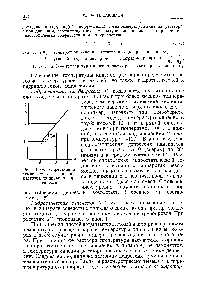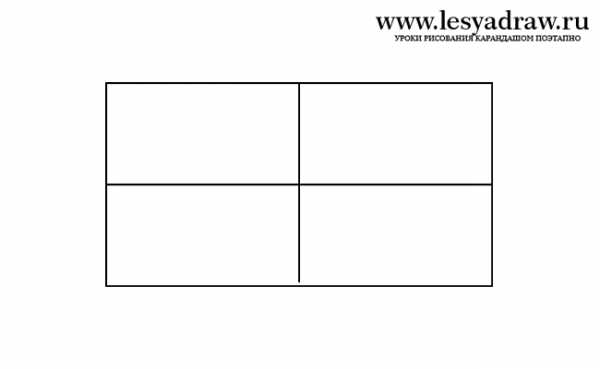Как изменить мелодию звонка на iPhone. Как в айфоне поставить музыку на звонок бесплатно
Как на iPhone поставить мелодию на звонок. Инструкция
В iPhone, как и в любой другой модели телефона, есть набор стандартных мелодий, которые можно установить на звонок, СМС и будильник. Но есть однин нюанс. Если в простых телефонах помимо стандартных звуков, на звонок можно поставить любую загруженную мелодию в формате .mp3, то в айфоне так просто вам этого сделать не удастся. Да-да, вот так хитро устроен этот современный гаджет - разработчики Apple, как говорится, постарались на славу. Поэтому мы нисколько не удивимся, что вас заинтересовало то, как на iPhone поставить мелодию на звонок не из стандартных звуков. Ответ на этот вопрос вы узнаете, прочитав данную статью до конца.
Установка мелодии на звонок на iPhone
Для начала, давайте научимся менять звуки, которые оповещают нас о входящем вызове. Для этого проделайте следующее:
- Зайдите в пункт меню "Настройки", далее выберите раздел "Звуки".
- Прослушайте все стандартные мелодии и, остановив свой выбор на понравившейся, установите ее в качестве звонка вызова.
Но наверняка вам уже изрядно поднадоели стандартные звуки и вы не прочь хоть как-то выделиться из толпы. Так давайте же теперь узнаем, как установить мелодию на звонок iPhone, которая будет загружена с компьютера. Но имейте в виду, придется над ней немного поколдовать, потому как обычная песня в формате .mp3 на звонок не установится.
Создание рингтона в iTunes
Это приложение уже установлено в вашем устройстве. Но, к сожалению, пользоваться им не всем по карману, так как там все мелодии платные. Но не расстраивайтесь, если у вас есть компьютер/ноутбук, вы самостоятельно сможете создать рингтон из понравившейся песни абсолютно бесплатно. Для этого необходимо сделать следующее:
- Устанавливаем приложение iTunes. Скачать его можно с официально сайта разработчиков Apple.
- Запускаем iTunes и кликаем по вкладке "Альбом".
- Выбираем композицию, из которой будем создавать рингтон.
- Щелкаем по ней мышкой и выбираем "Сведения".
- В открывшемся окне кликаем по вкладке "Параметры" и отмечаем необходимый интервал будущего рингтона. Имейте в виду, продолжительность его не должна превышать 30 секунд! Сохраняем изменения нажатием кнопки "Ок".
- Нажимаем правой кнопкой мыши по только что созданному файлу и выбираем пункт "Создать версию для формата AAC". После этого действия в списке появился второй трек. Имя у этих файлов будет одно, а вот время проигрывания разное. Но это еще не все, ведь перед тем как на iPhone поставить мелодию на звонок, ее необходимо переделать в другой формат.
- Щелкаем по файлу с расширением .aac и выбираем пункт "Показать в проводнике Windows"/"Показать в Windows Explorer". Таким образом, созданный нами трек откроется в проводнике.

- Скопируйте его на рабочий стол, а из медиатеки iTunes удалите.
- Смените расширение файла из .m4a в .m4r. Для этого достаточно его переименовать.
- Откройте раздел "Рингтоны". Перетащите в него с рабочего стола файл с расширением .m4r.
- Подключите iPhone к ПК и выберите его в окне программы.
- Откройте вкладку "Звуки", отметьте созданную мелодию, для того чтобы синхронизировать ее с вашим гаджетом, и нажмите кнопку "Применить".
- Отсоедините устройство от ПК.
Если вы все сделали правильно, созданный вами рингтон уже будет в айфоне и отобразиться в разделе "Звуки". Ну а то, как на iPhone поставить мелодию на звонок, мы рассмотрели чуть выше.
Заключение
Как видите, просто так любимую песню в этом устройстве на звонок не поставить. Придется потратить немного сил и терпения. Но если следовать инструкции, у вас обязательно все получится, и вы с легкостью разберетесь с тем, как на iPhone поставить мелодию на звонок.
fb.ru
Как поставить mp3 на iphone как звонок 🚩 Формат звонка на айфон 🚩 Мобильные телефоны
Автор КакПросто!
Очень часто обладатели iphone сталкиваются с тем, что понравившаяся мелодия не подходит к используемому формату iphone, или просто нет информации о том, как именно поставить мелодию из уже существующего списка на звонок. А на самом деле создать рингтон не представляет особой сложности даже для тех, кто весьма и весьма далек от технических терминов, да и техникой обращается на «Вы». Поставить mp3 на iphone как звонок можно несколькими способами, как с помощью специальных программ, так и с помощью компьютера.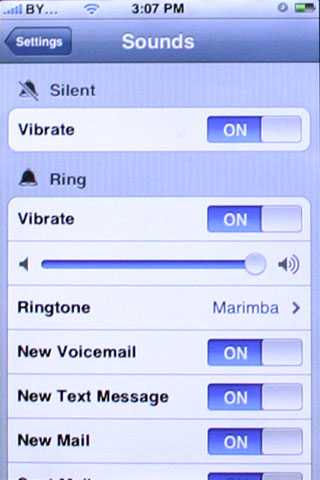
Статьи по теме:
Вам понадобится
- Компьютер, iphone, интернет, необходимая программа.
Инструкция
Выбрав способ закачки mp3 на iphone как звонок через программу, скачайте себе любую бесплатную программу, которая конвертирует формат mp3 в mp4. именно такой формат расширения поддерживается большинством iphone.Запустите скачанную программу на своем iphone, и в открывшемся окошке выберете галочкой музыкальный файл, который необходимо конвертировать.
Укажите путь сохранения, выберете сохраняемый фрагмент и сохраните его, нажав кнопку подтверждения.
Снова запускаете программу, открываете в ней вкладку «Рингтоны», перекладываете в эту папку музыкальный файл, и мелодия на звонок готова. Выбрав способ закачки mp3 на iphone как звонок через компьютер, также скачиваете на него программу, конвертирующую формат музыкальных файлов. В программу выбирает кнопку Меню – Файл – Добавить файл в медиатеку. Эта команда автоматически переместит выбранный файл в папку с рингтонами. Подключите iphone к персональному компьютеру, выберете его на панели слева в устройствах. Откройте закладку Рингтоны в основном окне и откройте ее. Поставьте галочку в окне «Синхронизировать рингтоны» и из двух предложенных вариантов выберете команду «Выбранные рингтоны». Нажмите кнопку применить, после чего выбранный рингтон переместится на ваш iphone.
Обратите внимание
Не забывайте о том, что рингтон может быть не более 30 секунд продолжительности, обрезайте файлы до этого времени.
Полезный совет
Многие айфоны во время звонка могут проигрывать только файлы расширения m4r, поэтому не забывайте конвертировать файлы в нужный формат.
Источники:
- Инструкция по установке mp3 на iphone как звонок с иллюстрациями. в 2018
- как поставить звонок на iphone в 2018
Совет полезен?
Распечатать
Как поставить mp3 на iphone как звонок
Похожие советы
www.kakprosto.ru
Как установить мелодию на звонок на айфоне 4, 4S, 5, 5S, 5C, 6, 6S, 6 PLUS, 6S PLUS, SE, 7, 7 PLUS?
Абсолютно все владельцы айфонов рано или поздно задумываются над тем, чтобы установить на звонок новую мелодию. Стандартная весьма хороша, но рано или поздно она надоедает.
Я знаю многих людей, которые не меняют стандартный рингтон и потом, когда идешь по улице или просто находишься в любом публичном месте, услышав свою мелодию, начинаешь тянутся за телефоном.
Если на Андроиде с этой задачей справится достаточно легко, то владельцев iPhone ждет ситуация немного посложнее, ведь в основном без компьютера не обойтись.
Сегодня я расскажу как можно поменять на своем смартфоне мелодию при помощи программы iTunes, которые вы все наверняка знаете.
Как сделать мелодию на звонок на айфон?
Первым делом будем создавать свой рингтон, без этого шага просто никак. Также сразу вспомните о своей любимой песне и прослушайте ее пару раз.
Пока ваша задача запомнить любимый отрывок песни и где он примерно находится. Это нам пригодится чуточку позже, а пока давайте приступать с созданию:
- Запускаем на своем компьютере программу iTunes.
- Ищем любимый трек в разделе Моя музыка, если его там еще нету, то перетягиваем его прямо из папки нахождения в этот раздел.
- Теперь, найдя его в списке, жмем на нем Правой кнопкой мыши (ПКМ) и выбираем пункт Сведения.
- Переходим на вкладку Параметры и теперь нам нужно два пункта Начало и Конец. В первом вы вписываете начала любимого отрывка трека, во втором конец, причем длительность не должна превышать 30 секунд. Как только это сделали, жмем ОК.
- Опять жмем на песне ПКМ и выбираем пункт Создать версию в формате ААС.
- Cразу над вашей песней появилась еще одна с идентичным названием, но длительностью 30 сек. На ней жмем ПКМ и выбираем Показать в проводнике Windows.
- Открывается папка с песней, где жмем на ней ПКМ и жмем на Свойства.
- В конце названия песни меняем формат с m4a на m4r. Не забываем подтвердить нажав внизу ОК.
- Пока сверните окошко с созданным рингтоном. Также в iTunes удаляем короткую версию песни и убираем ограничения, которые поставили в пункте четыре.


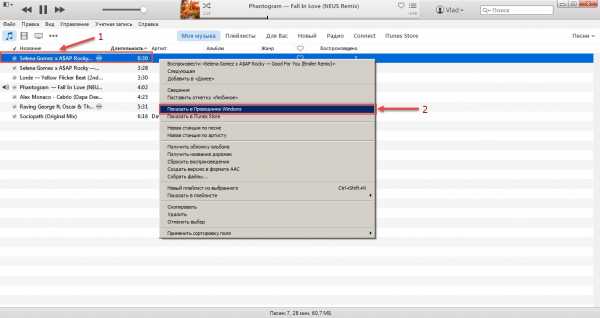



Мелодия для будущего рингтона создана, теперь остается ее скинуть на iPhone, чтобы была возможность использовать ее в качестве сигнала для звонка.
Как поставить мелодию на звонок на айфон?
Долгого создания рингтона можно избежать, если вы найдете, где можно скачать уже готовую работу. Обычно есть целые сайты или просто группы в вк, где можно найти любимые треки.
Давайте будет приступать к скидыванию мелодии на iPhone:
- Берем свое устройство и подключаем его при помощи обычного кабеля к вашем PC.
- В окне программы iTunes, вы выбираете Три точки, жмем на раздел с названием Звуки;
- Открываем папку, которую вы сворачивали в 9-ом пункте и перетягиваем песню в раздел Звуки. Песня должна появится в списке.
- Жмем на ярлык вашего айфона, слева выбираем раздел Звуки, жмем Синхронизировать.
- Как только завершилась синхронизация, отключаем устройство от ПК. Переходим на iPhone по таким пунктам: Настройки — Звуки — Рингтон. Нажимаете на новую мелодию и теперь она будет в качестве звонка.
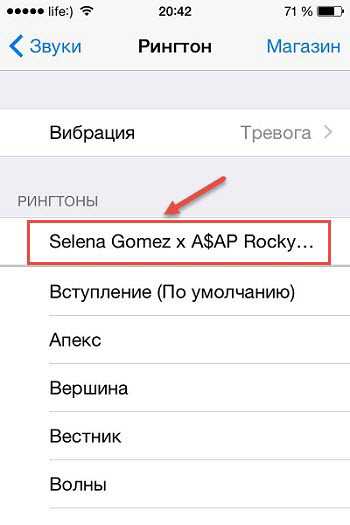



Процесс достаточно не простой, но стандартными средствами это делается именно так. Первый раз достаточно долго, но потом вы сможете делать все пункты достаточно быстро и не задумываясь.
Выводы
Теперь вы знаете как можно самому создать себе мелодию и установить ее в качестве рингтона для звонка на своем любимом айфоне.
Как показывает практика, люди обычно находят ресурс с рингтонами, о чем я упоминал в статье. Таким образом вы сбе сокращаете весь пусть в два раза. Делайте как вам удобнее, ведь это ваше время и ваше устройство.
Другие интересные статьи
guide-apple.ru
Как поставить свою мелодию вызова на Айфоне?
Home » F.A.Q. » Как изменить мелодию звонка на iPhoneИзменение стандартной мелодии звонка в операционной системе iOS немного сложнее, чем на Android. Непонятно почему, но разработчики Apple не захотели предоставить легкую возможность владельцам яблочных устройств проявить свою индивидуальность.
Не будем много болтать и приступим к делу. Попробуем создать пошаговую инструкцию со скриншотами по изменению стандартной мелодии звонка на iPhone с операционной системой iOS 10.3.1.
Для начала скачайте музыкальную композицию или песню, которую будете ставить на свой Айфон. Потом запустите программу iTunes на ПК и подключите к нему свой смартфон.
В открытом окне iTunes выбираем вкладку «Песни» и просто перетягиваем нужный музыкальный файл туда:

Далее надо выбрать скопированный трек и кликнуть по нему правой кнопкой мыши (ПКМ) и в контекстном меню нажать на «Сведения»:

В новом окне надо задать интервал длительностью приблизительно в 30-40 секунд. Более длинные треки операционная система просто распознает как обычную песню или т.п. Таким образом, надо ввести цифрами начало и конец мелодии. Потом кликнуть по «OK» справа внизу.
Примечание: лучше указать длительность рингтона для Айфона до 30 секунд.

Затем надо перейти в меню «Файл/Конвертировать/Создать версию в формате AAC». Именно этот формат соответствует рингтону для операционной системы iOS и соответственно iPhone:

Новый «обрезанный» рингтон появится сразу внизу от оригинала и будет выглядеть таким образом:

Жмем по нему правой кнопкой мыши (ПКМ) и в появившемся контекстном меню надо выбрать «Показать в Проводнике Windows»:

Эта процедура нужна нам для того, чтобы изменить расширение созданного нами музыкального рингтона, того, которого мы «резали».
Можно зайти в меню «Пуск/Панель управления/Все элементы панели управления/Параметры папок/Вид» и убираем «птичку» напротив пункта «Скрывать расширения для зарегистрированных типов файлов». Жмем ОК:

Ранее мы нажимали «Показать в проводнике Windows» — возвращаемся к этому окошку и видим свой будущий нестандартный рингтон для Айфон. Теперь можно увидеть расширение данного музыкального файла и изменить его на тот, который соответствует расширению рингтона для iPhone.
Старый файл с расширение .m4a меняем на .m4r. Сохраняем изменения. Переходим в окно iTunes и ищем вкладочку Песни/Медиатека при подключенном смартфоне к ПК. Просто перетягиваем наш новый рингтон в это окно:

На этом танцы с бубном практически заканчиваются. Надо лишь синхронизировать смартфон iPhone с установленным на ПК iTunes и все. И не забудьте потом в меню самого телефона изменить стандартный рингтон на свой собственный.

На этом наша пошаговая инструкция со скриншотами по изменению мелодии (рингтона) на iPhone заканчивается. Меняли мелодию на iPhone 5S 16 Гб с операционной системой iOS 10.3.
gadgetmir.org